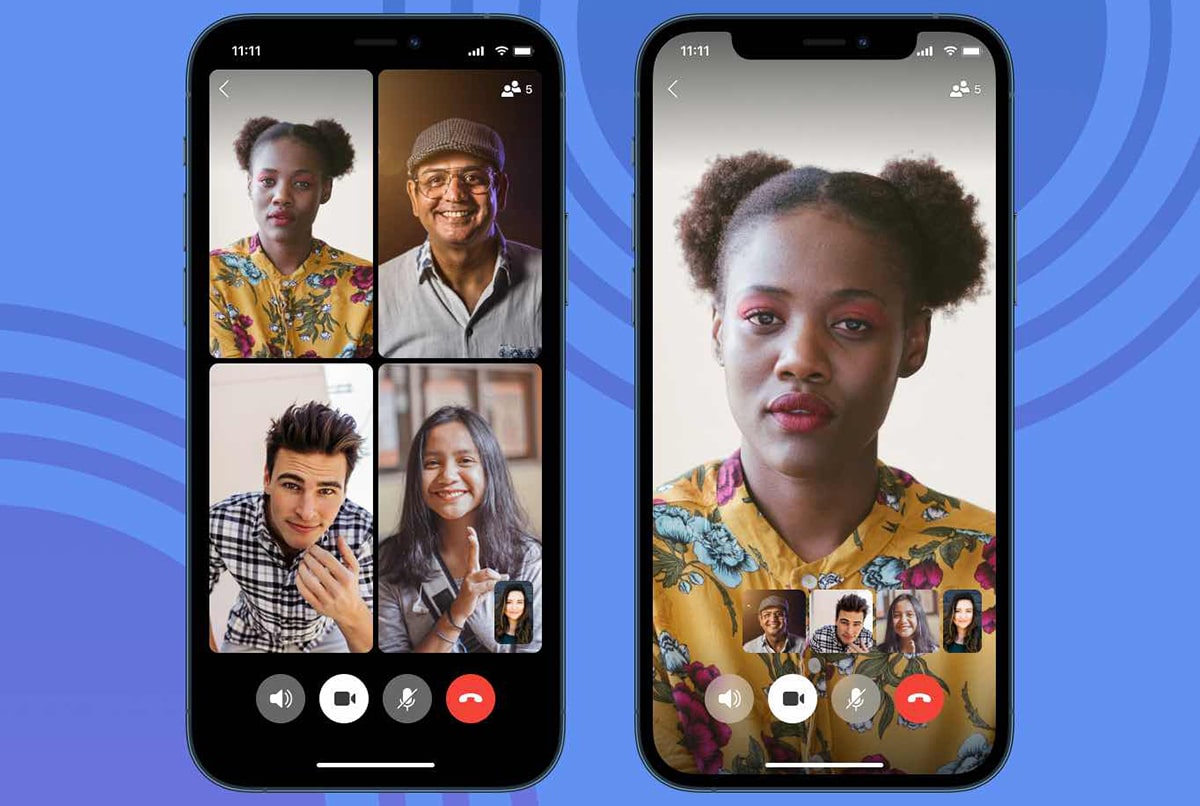
انه اليوم أفضل حيل الإشارة، وهو تطبيق تم اختراقه بفضل اللباقة في WhatsApp ولأنه التطبيق الذي يركز على الرسائل المشفرة ؛ لقد ساعد هذا الجانب الأخير في تمييز نفسه عن Telegram ، كما تركنا واضح جدا في هذه المقارنة التي قدمت قبل أيام.
تطبيق دردشة ، منها نحن بالفعل نعرض لك ما هو عليه، وهو ما يفعله الكثيرون وذاك بفضل هذه السلسلة من الحيل ، سنعلمك كيفية إتقانها أن تكون سيدًا ، وبالتالي ، بالمناسبة ، تعرف كل حيلها وميزاتها. أذهب خلفها.
الوصول السريع إلى الإعدادات
Un خدعة سريعة لتطبيق Signal للوصول السريع إلى الإعدادات أو التكوين:
- انقر فوق رمز المستخدم الخاص بك على الشاشة الرئيسية للانتقال مباشرة إلى الإعدادات
قفل التطبيق باستخدام رمز PIN أو كلمة مرور أو مستشعر بصمة الإصبع

من خلال رقم التعريف الشخصي كان هناك بالفعل بعض الجدل ، وهذا هو هي إحدى ميزات تطبيق Signal وهذا يسمح لنا بحماية الوصول إلى هذا التطبيق الذي يؤكد على الخصوصية. لنذهب إلى:
- الإعدادات> الخصوصية> قفل الشاشة
- نقوم بتنشيط هذه الوظيفة لمنع الوصول إلى Signal بنوع القفل الذي خصصناه على هاتفنا المحمول
Os نوصي بوضع فترة نقاهة، مثلما يمكننا حظر التطبيق يدويًا من خلال الإشعار المستمر في شريط الحالة.
قم بإلغاء تنشيط وظيفة "انضم Ramón إلى Signal"

كما هو الحال في Telegram ، يمكننا ذلك في Signal قم بإلغاء تنشيط هذه الوظيفة التي تحذرنا من دخول التطبيق الدردشة من أحد جهات الاتصال لدينا. سهل مثل:
- الإعدادات> الإخطارات> نذهب إلى قسم الأحداث ونقوم بإلغاء التنشيط "بدأ شخص ما في استخدام تطبيق Signal"
قم بتنشيط الوضع المظلم

كيف يمكن أن يكون خلاف ذلك، يحتوي Signal أيضًا على الوضع المظلم وأنه يمكننا تفعيله بهذه السهولة حتى لا يبدو هاتفنا المحمول في الليل مثل اليراع:
- نذهب إلى الإعدادات> المظهر> انقر فوق Theme وحدد Dark
عليك أن تعتمد على ما نستطيع ترك النظام الافتراضي إذا كنا مع أحد أحدث إصدارات Android بحيث ينتقل إلى المظهر الداكن أو الفاتح دون لمس أي شيء.
استخدم الملاحظات الشخصية في Signal

ميزة أخرى رائعة يجلبها Telegram وذاك هي الملاحظات الشخصية. يمكننا حفظ الملاحظات أو محتوى الوسائط المتعددة الذي يسمح لنا بالمشاركة مثل الصور والمستندات والمزيد. سهل مثل:
- نضغط فوق رمز القلم الرصاص لإنشاء الرسائل من شاشة الإشارة الرئيسية
- من القائمة الكاملة لجهات الاتصال ، نبحث عن "الملاحظات الشخصية"
- تفتح نافذة دردشة حيث يمكننا كتابة المحتوى أو مشاركته والوصول إليه كما لو كان نافذة دردشة أخرى
كيفية تعتيم الوجوه في الصور التي تشاركها
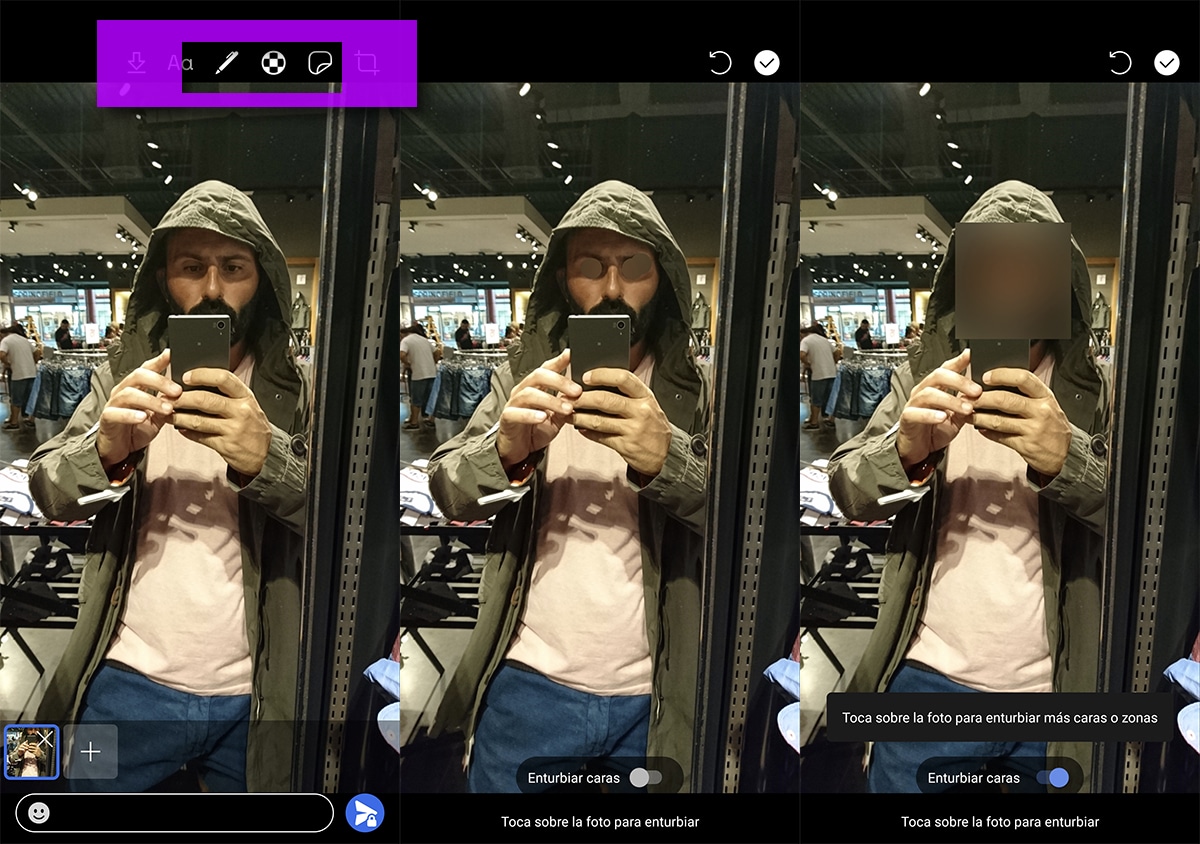
آخر الميزة العظيمة لامتلاك Signal هي أنه يسمح لك بتشويه الوجوه في الصور تلقائيا. مثالي عندما نشارك صور أطفالنا ونفعل ذلك بهذه الطريقة:
- في الدردشة نشارك صورة مع أيقونة المشاركة
- نبحث عن الصورة ونفتحها
- في الأعلى يوجد ملف أيقونة مع فسيفساء بالأبيض والأسود
- انقر فوق الرمز وانتقل إلى شاشة التحرير
- لدينا ال خيار للضغط على أنفسنا على العيون نفسها أو
- نقوم بتنشيط التمويه التلقائي من الزر الموجود في الأسفل
وفر مساحة التخزين على Signal

من الصعب معرفة ذلك مقدار المساحة التي يستخدمها Signal لأنه تطبيق يعتمد على التشفير نهاية الى نهاية. ولكن بفضل خيارات التخزين الجديدة ، يمكننا حتى حذف الرسائل والملفات القديمة:
- انقر فوق رمز المستخدم للوصول إلى الإعدادات
- دعنا نذهب إلى التخزين
- الآن سترى المساحة التي يستخدمها تطبيق Signal
- انقر فوق «فحص التخزين»
- سنرى حسب فئة محتوى الوسائط المتعددة السعة وأيضًا ما تأخذه المرفقات
استخدم إصدار سطح المكتب من Signal

و إذا، يمكنك استخدام تطبيق Signal على أنظمة التشغيل Windows و Linux و Mac. نقوم بتنزيل الملف القابل للتنفيذ:
في Signal لتتمكن من استخدام إصدار سطح المكتب ، نحتاج إلى تثبيت إصدار الهاتف المحمول أولاً. ثم علينا فقط استخدم رمز الاستجابة السريعة الذي سنراه على الشاشة على جهاز الكمبيوتر لتسجيل الدخول وبالتالي الحصول على جميع مزايا وفوائد هذا التطبيق على جهاز الكمبيوتر المحمول الخاص بنا.
إرسال الرسائل التي تختفي
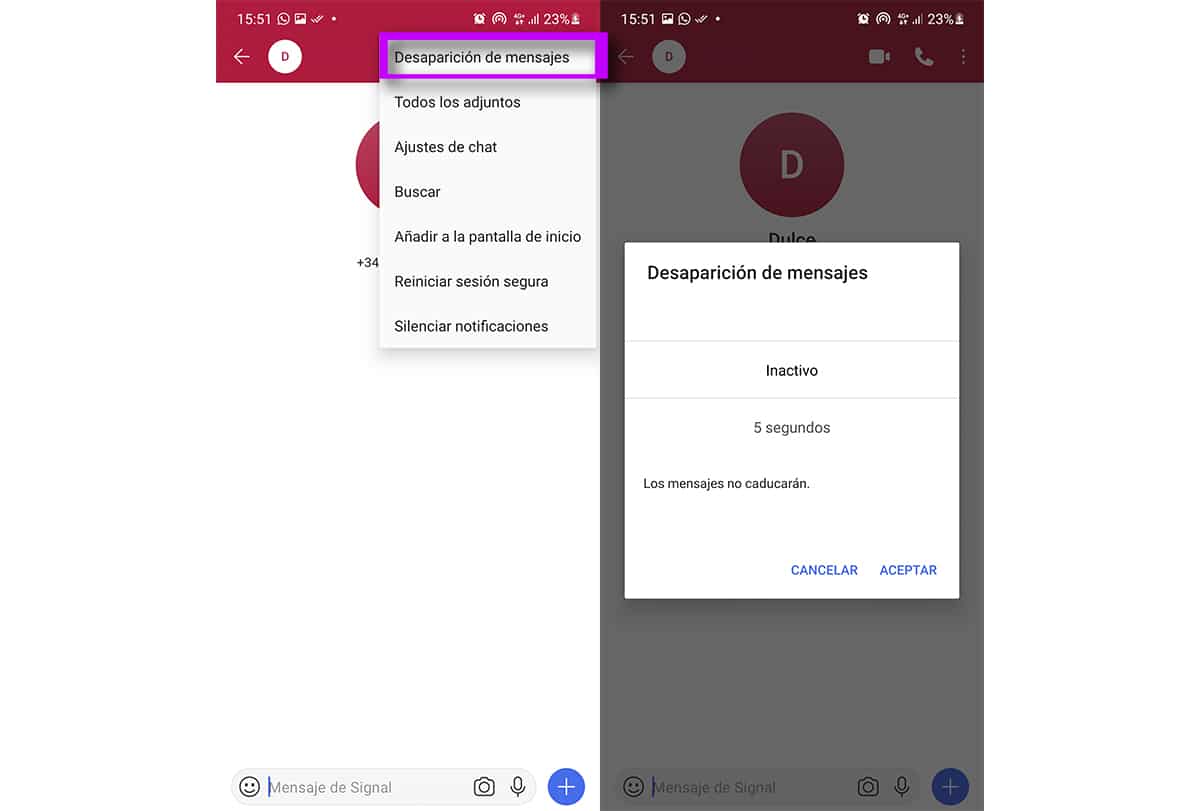
كما في WhatsApp ، يمكننا استخدام الرسائل المختفية في Signal. ببساطة:
- نفتح أي دردشة
- انقر فوق الرمز الذي يحتوي على ثلاث نقاط رأسية موجودة في الجزء الأيمن العلوي
- اضغط على "اختفاء الرسائل"
- ونختار بين نطاق من 5 ثوان إلى أسبوع واحد
حذف الرسائل المرسلة بالفعل

ل ميزة شائعة جدًا في تطبيقات الدردشة الأخرى التي نعرفها ومتوفرة أيضًا في Signal:
- اضغط لفترة طويلة على الرسالة المرسلة وحدد حذف
تكوين بحيث يمكن رؤية المرفق مرة واحدة فقط

مثل الحيلة السابقة ، نستطيع تكوين عدد المرات التي يمكن فيها رؤية مرفق كصورة يمكن أن تكون. أي أنه عندما يتم عرض الفيديو أو الصورة X مرة ، فإنها ستختفي.
نقوم بذلك على النحو التالي:
- بعد إعطاء المشاركة واختيار الصورة أو الفيديو ، ننظر إلى الأسفل
- فقط على يسار الحقل لإرسال رسالة يظهر رمز اللانهاية الذي يتعين علينا الضغط عليه
- يتغير الضغط إلى 1x
- نرسل الرسالة ويمكن رؤيتها مرة واحدة فقط
استخدم الرموز التعبيرية في الرسائل المرسلة والمستلمة
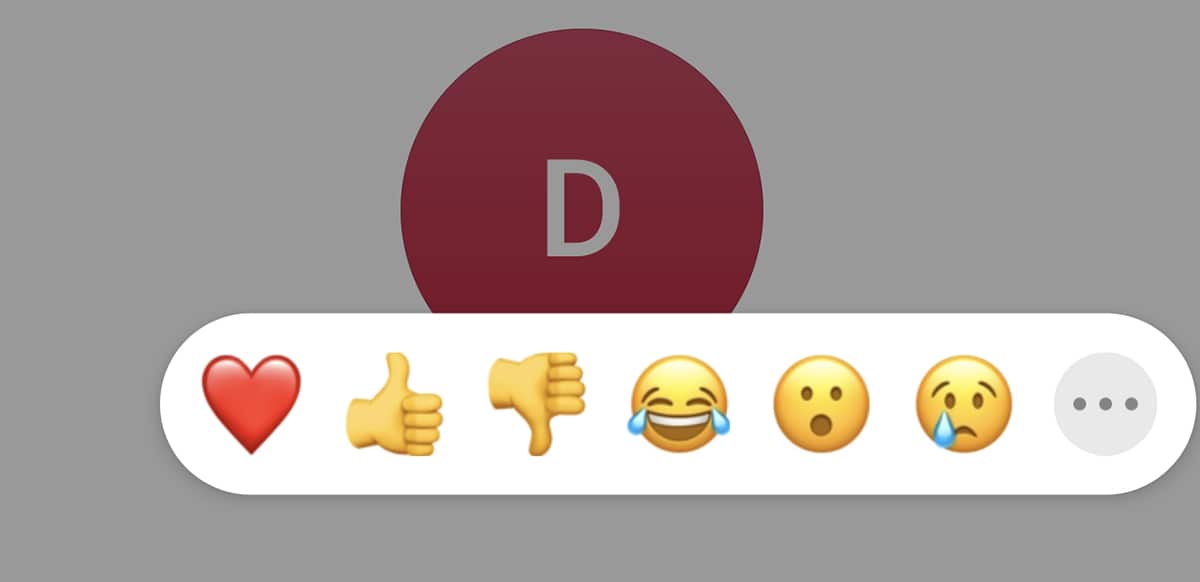
ميزة رائعة لـ Slack ، تطبيق الدردشة المستخدم في المجال المهني و اشترتها Salesforce مؤخرًا، هل القدرة على استخدام الرموز التعبيرية في الرسائل المرسلة والمستلمة. إنها أفضل طريقة لإظهار الشخص الآخر الذي قرأ الرسالة بفحص مزدوج أو رمز تعبيري مضحك.
- الضغط لفترة طويلة على الرسالة في الدردشة
- تظهر سلسلة من الرموز التعبيرية المحددة مسبقًا
- نختار واحدة أو نضغط على أيقونة ثلاثية النقاط للوصول إلى الآخرين
قفل لقطات الشاشة في الدردشة

لجعلها مستحيلة لقطة شاشة في الدردشات نفسها أو في القائمة التي لدينا منهم ، لدى Signal هذه الوظيفة التي يمكننا تنشيطها:
- الإعدادات> الخصوصية> أمان الشاشة
- نقوم بتنشيطه وجاهزين. لن تكون قادرًا على التقاط صور في تلك الأماكن
طبقة أخرى من الأمان: لوحة مفاتيح التصفح المتخفي
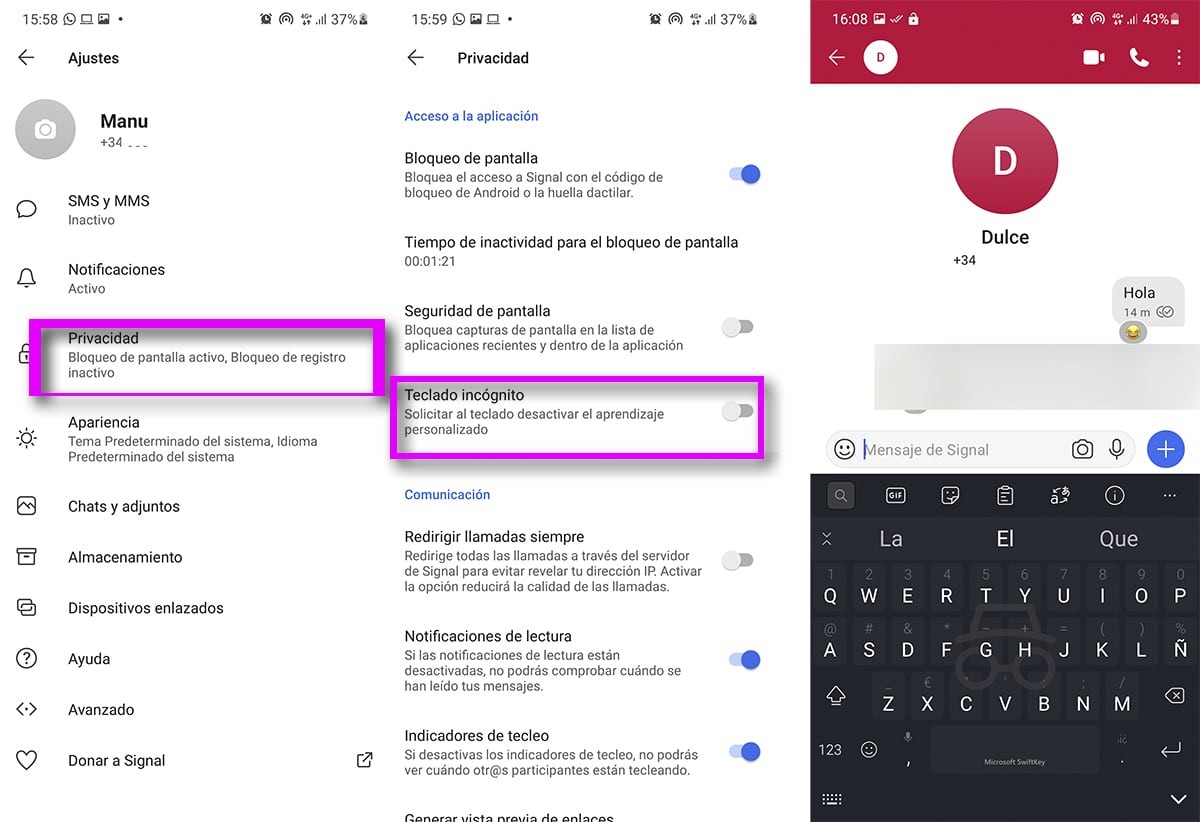
باستخدام لوحات المفاتيح المتوافقة مثل Gboard أو SwiftKey، يتيح لك تطبيق Signal استخدام لوحة مفاتيح التصفح المتخفي كإجراء آخر للخصوصية. يقوم بإلغاء تنشيط التعلم المخصص لنفس لوحة المفاتيح والاقتراحات عندما نكتب Signal. يجب علينا تقييم ما إذا كنا نستخدم هذه الاقتراحات في الكتابة بشكل أسرع. يتم ذلك على النحو التالي:
- الإعدادات> الخصوصية> لوحة مفاتيح التصفح المتخفي
- نقوم بتنشيطه
قم دائمًا بإعادة توجيه المكالمات لتجنب إعطاء عنوان IP

عندما نستخدم وظائف المكالمات ومكالمات الفيديو من تطبيق الدردشة ننسى أن هناك طرقًا لتحديد عنوان IP. وهذا يعني ، على سبيل المثال ، يتم الكشف عن العنوان الفعلي الذي نتصل به من خلال اتصال WiFi.
يمكننا تجنب ذلك بالذهاب إلى الإعدادات> الخصوصية> نقوم بتنشيط إعادة توجيه المكالمات دائمًا
تثبيت الدردشة في قائمة الدردشة
لإنهاء هذه السلسلة من حيل الإشارة ، واحدة بالتأكيد أنت تعرف تطبيقات أخرى: تعيين الدردشة في القمة.
- الضغط لفترة طويلة على الدردشة في قائمة الرسائل لدينا
- نختار رمز الدبوس والآن سيتم إصلاحه
الآن ل كن جميع المعلمين مع هذا التطبيق المسمى Signal وذلك في الأسابيع الماضية زادت التنزيلات بنسبة 4.300٪.

البرنامج التعليمي مفيد للغاية ، لقد قمت بالفعل بتطبيق العديد من الأفكار!
جئت هنا تبحث عن كيفية كتابة نص غامق أو مائل ، ولكن لا يمكنك العثور على كيفية القيام بذلك ، أي اقتراحات؟
بفضل!